Giỏ hàng của bạn
Có 0 sản phẩm
08-03-2022, 11:19 am 802
5 phần mềm khôi phục dữ liệu phổ biến hiện nay
Phần mềm khôi phục dữ liệu có thể nói là vị cứu tinh giúp người dùng hồi phục nhanh chóng các file bị mất do vô tình xóa nhầm hoặc máy tính bị nhiễm vi rút. Hãy cùng Mega tìm hiểu một số phần mềm khôi phục dữ liệu phổ biết hiện nay nhé!
Thật sự rất phiền toái nếu như chẳng may máy tính của chúng ta bị mất dữ liệu cần thiết. Những nguyên nhân gây mất dữ liệu gồm:
Các lỗi vật lý như chảy, nổ, ẩm, mốc, chập điện, mất điện, rơi rớt,… dẫn đến các hiện tượng cắm không nhận, cắm có nhận nhưng không truy cập được dữ liệu,…
Lỗi do người dùng: xóa nhầm, format nhầm, ghost nhầm, sự cố cài đặt lại Windows mới, hệ thống lỗi làm xóa mất vùng dữ liệu. Người dùng vô tình xóa các tệp dữ liệu hoặc cố tình làm rò rỉ quyền truy cập vào cơ sở dữ liệu quan trọng.
Dữ liệu bị mất do bị tấn công bởi virus và phần mềm độc hại.

Các Nguyên nhân gây mất dữ liệu
Recuva là phần mềm khôi phục dữ liệu miễn phí phổ biến hiện nay. Recuva có thể khôi phục bất kỳ file nào mà người dùng đã vô tình xóa, phần mềm còn có khả năng khôi phục dữ liệu đã xóa trong thùng rác. Ứng dụng này có thể khôi phục hầu hết các dữ liệu bị xóa trên ổ cứng, ổ đĩa ngoài (ổ USB, v.v…), đĩa BD/DVD/CD và thẻ nhớ. Nếu bạn nghe nhạc trên iPod, Recuva có thể khôi phục các tập tin trực tiếp từ ổ iPod đó. Thậm chí khi bạn không thể truy cập vào tập tin trên iPod trực tiếp, Recuva vẫn có thể.
Tốc độ khôi phục dữ liệu bị xóa của Recuva nhanh chóng, không làm mất thời gian của người dùng. Recuva thực hiện quét chi tiết từng ổ đĩa cũng như hỗ trợ phục hồi nhiều định dạng dữ liệu khác nhau, thậm chí phần mềm còn giúp khôi phục dữ liệu ổ cứng bị format miễn phí.
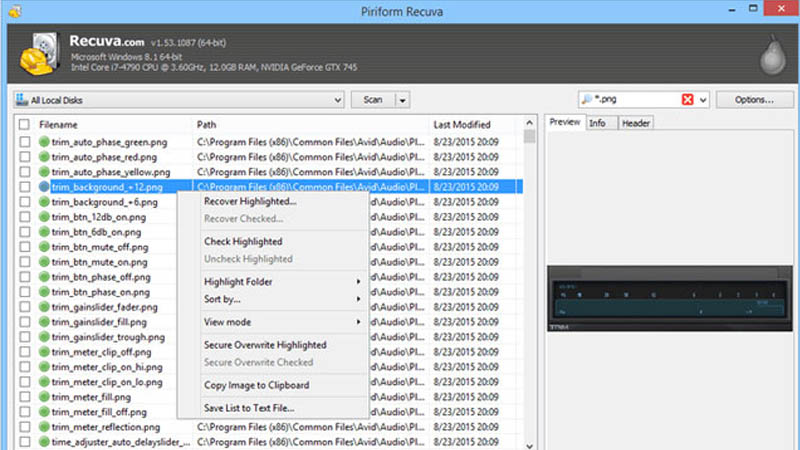
Recuva là phần mềm khôi phục dữ liệu miễn phí phổ biến hiện nay
Lấy lại một file với Recuva đơn giản như khi bạn xóa file. Khi kích hoạt ứng dụng, Recuva sẽ giúp bạn lựa chọn vị trí và loại tập tin mà bạn muốn quét. Ứng dụng có thể giúp bạn khôi phục dữ liệu nhanh chóng. Tuy nhiên, có thể một phần nhỏ dữ liệu sẽ bị mất.
Hệ điều hành tương thích: Windows 10, Windows 8, 8.1, 7, Vista, XP, Server 2008/2003, và các phiên bản Windows cũ hơn như 2000, NT, ME và 98. Các phiên bản Windows 64-bit cũng được hỗ trợ.
Wise Data Recovery là phần mềm khôi phục dự liệu máy tính với khả năng lấy lại nhiều định dạng dữ liệu bị mất kể cả hệ thống máy tính gặp sự cố nghiêm trọng và các dữ liệu của thiết bị lưu trữ bên ngoài máy tính.
Wise Data Recovery hỗ trợ khôi phục nhiều loại dữ liệu khác nhau như các file tài liệu, ảnh, video, nhạc, dữ liệu hệ thống, dữ liệu lưu trữ trên USB... nhanh chóng và đơn giản nhất.
Wise Data Recovery cung cấp cho người dùng hai chế độ quét toàn bộ hệ thống để tìm kiếm và phục hồi các tập tin dữ liệu bị mất. Người dùng có thể lựa chọn các chế độ khác nhau để phù hợp nhất với nhu cầu.
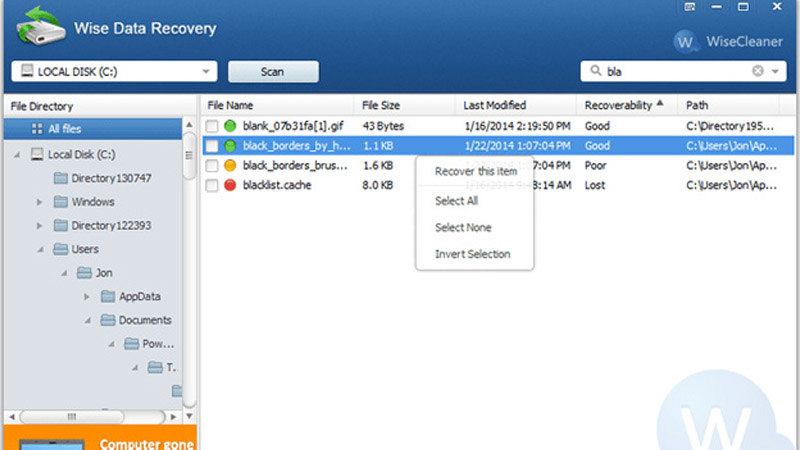
Wise Data Recovery là phần mềm khôi phục dự liệu máy tính với khả năng lấy lại nhiều định dạng dữ liệu bị mất
Các tính năng chính của Wise Data Recovery:
- Thời gian quét dữ liệu nhanh, phục hồi dữ liệu nhanh chóng, đơn giản.
- Hiển thị chi tiết những thông số liên quan từng dữ liệu như tên file, định dạng, kích thước,...
- Hỗ trợ nhiều loại tập tin khác nhau như tập tin hình ảnh, âm thanh, nhạc, video, tài liệu, dữ liệu dạng nén, email và các loại file dữ liệu khác.
- Wise Data Recovery hỗ trợ phục hồi cả dữ liệu lưu trữ bên ngoài như USB, thẻ nhớ, máy ảnh, máy nghe nhạc…
- Khôi phục cả Email đã bị xóa.
- Hỗ trợ khôi phục kể cả hệ thống bị lỗi nghiêm trọng.
- Được rất nhiều người và chuyên gia tin dùng.
Đây là phần mềm khôi phục dữ liệu miễn phí được nhiều người tin dùng, giúp tăng khả năng lấy lại phần mềm đã mất. Disk Drill có thể giúp bạn khôi phục lại các dạng dữ liệu thông dụng như tập tin văn bản, video, nhạc, tập tin cài đặt,… Công cụ này có khả năng làm việc tốt cả trên ổ cứng chính và các ổ phụ, thậm chí là các thiết bị ngoại vi như ổ cứng ngoài, USB, thẻ nhớ, bộ nhớ của iPhone, iPad. Hỗ trợ các chuẩn định dạng như NTFS, FAT, exFAT, HFS + Mac drive, EXT2/3/4.
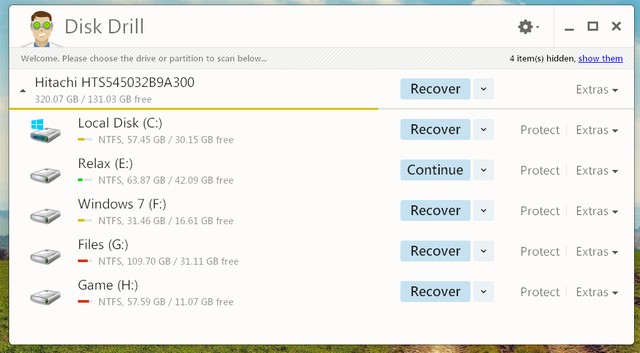
Disk Drill có thể giúp bạn khôi phục lại các dạng dữ liệu thông dụng như tập tin văn bản, video, nhạc, tập tin cài đặt,..
Ưu điểm của Disk Drill chính là phần mềm khôi phục dữ liệu này có giao diện dễ sử dụng, trực quan. Đồng thời, dù là bản miễn phí nhưng nó lại sở hữu những tính năng ngoài sức mong đợi.
Đây cũng được xem là một trong những công cụ khôi phục dữ liệu ổ cứng rất mạnh mẽ. Có lẽ vì thế nên GetDataBack được tích hợp sẵn trong đĩa cứu hộ Hiren’s Boot.
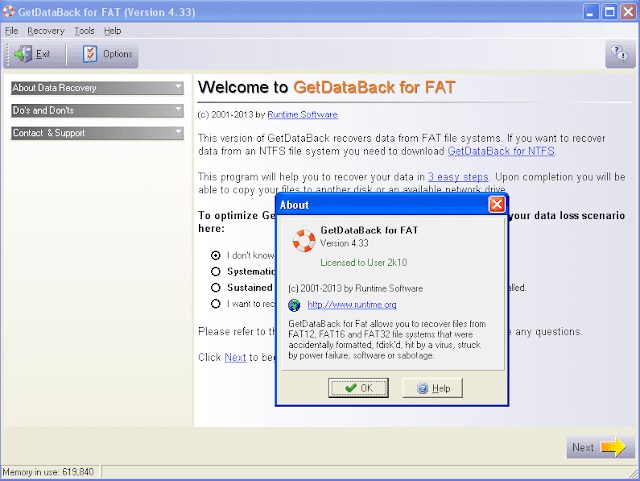
GetDataBack là một trong những công cụ khôi phục dữ liệu ổ cứng rất mạnh mẽ
Phần mềm GetDataBack hỗ trợ người dùng khả năng khôi phục dữ liệu nhanh chóng những dữ liệu quan trọng mà bạn đã xóa đi hoặc thậm chí là đã format ổ cứng hoặc do sơ suất xảy ra tình trạng bị ghost nhầm khiến cho dữ liệu có giá trị trong máy tính bị mất. Chế độ phục hồi an toàn cho phép người dùng lấy lại trọn vẹn các dữ liệu mà không bị mất nhiều thời gian.
GetDataBack giúp phục hồi dữ liệu cả trong trường hợp Windows không nhận được các ổ đĩa và GetDataBack không ghi đè tập tin lên ổ đĩa đang trong quá trình khôi phục.
Điểm mạnh của phần mềm khôi phục dữ liệu Full Crack Wondershare chính là về giao diện thân thiện, bắt mắt. Đây là phần mềm khôi phục dữ liệu cho phép bạn lấy lại nhiều tệp tin bị mất bao gồm tài liệu, hình ảnh, âm nhạc, video.... lên tới 550 định dạng. Tốc độ khôi phục của nó khá nhanh, tùy thuộc số lượng và kích thước tập tin bị xóa. Wondershare Data Recovery cho phép xem trước các dữ liệu trước khi phục hồi, chế độ quét mạnh mẽ giúp tỷ lệ khôi phục thành công cao hơn, có thể lưu lại các bản scan đã quét để tiếp tục cho lần sau.
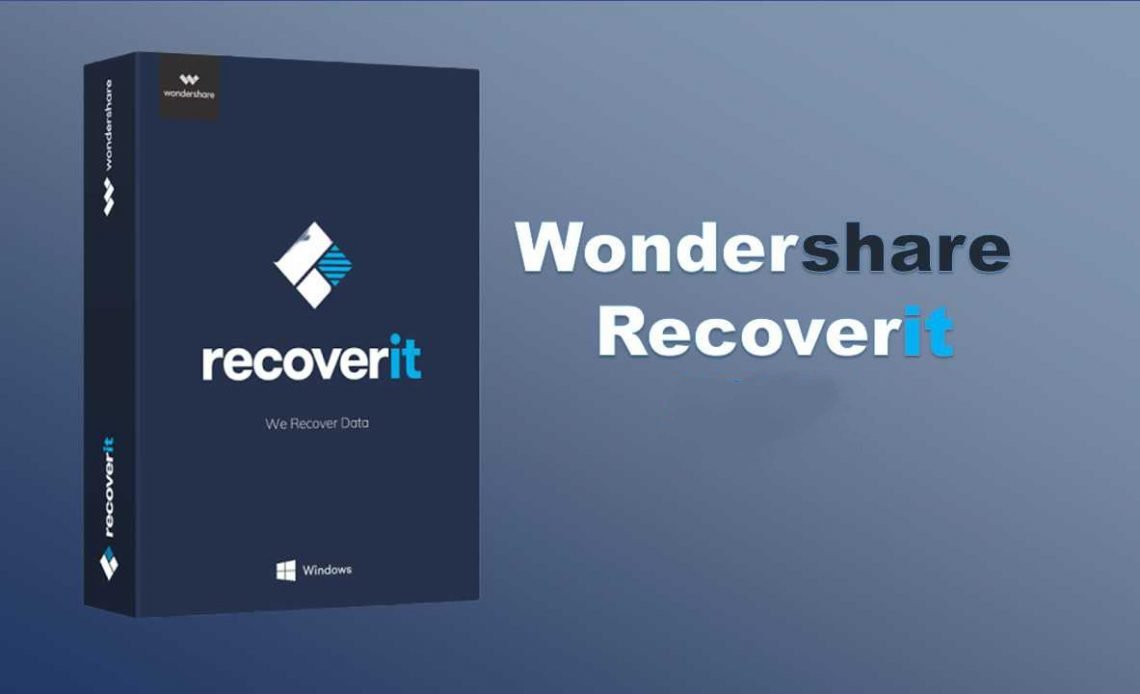
Điểm mạnh của phần mềm khôi phục dữ liệu Full Crack Wondershare chính là về giao diện thân thiện, bắt mắt
Phần mềm hiển thị hai chế độ chính là Data Recovery Wizard Mode và Standard Mode, sở hữu nhiều tính năng mà các phần mềm khác không sở hữu như:
- Wizard Mode Recovery: Tính năng này hỗ trợ người dùng phục hồi tệp tin bằng câu hỏi bảo mật.
- Lost File Recovery: Khi sử dụng tính năng cho phép khách hàng phục hồi file và đường dẫn gốc.
- Partition Recovery: Hỗ trợ khả năng cứu dữ liệu vùng lỗi.
- Raw Recovery: Áp dụng tính năng khi hệ thống lỗi.
- Resume Recovery: Tính năng cho phép chọn nhiều file cùng lúc để khôi phục.
Mặc định Wizard Mode sẽ là chế độ dễ sử dụng nhất nhưng kết quả tìm kiếm và khôi phục dữ liệu thường không cao do bị phân tán nhiều. Đối với bốn chế độ nhỏ khác trong Standard Mode sẽ đem đến cho bạn nhiều tùy chọn và quét chính xác hơn đối tượng muốn phục hồi.
Theo lời khuyên của các chuyên gia đầu ngành trong lĩnh vực cứu dữ liệu thì ngay khi xóa nhầm hoặc format nhầm dữ liệu, bạn cần chú ý những điều sau:
Nếu dữ liệu bị mất được lưu trữ cùng với nơi cài đặt hệ điều hành (thường là ổ C) thì bạn nên lập tức tắt máy, rút hẳn ổ cứng để chuyển sang máy khác rồi mới dùng phần mềm để cứu dữ liệu.
Nếu dữ liệu nằm ở phân vùng khác với hệ điều hành thì chúng ta tuyệt đối không ghi thêm dữ liệu vào phân vùng đó. Để giữ lại nhiều dữ liệu nhất có thể, bạn nên rút hẳn ổ cứng bị mất dữ liệu ra, sau đó kết nối vào một máy tính khác và thực hiện khôi phục.
Người dùng tuyệt đối không nên chạy hoặc mở bất kỳ chương trình nào vì có thể chúng sẽ thực hiện ghi dữ liệu lên phân vùng có dữ liệu bị xóa nhầm.
Khi sử dụng phần mềm phục hồi dữ liệu, bạn nên chọn chế độ quét sâu nếu cần phải cứu những dữ liệu quan trọng. Chế độ này tuy chạy lâu nhưng lại có thể phục hồi được nhiều dữ liệu hơn.
Khi thực hiện khôi phục dữ liệu, bạn nên chọn vị trí chứa file cần được khôi phục khác với vị trí file bị xóa ban đầu. Cụ thể, nếu ban đầu dữ liệu nằm ở ổ C thì bạn nên chọn vị trí chứa dữ liệu khôi phục là ổ D hoặc ổ E.
Nên cân nhắc tới việc sử dụng thêm thiết bị lưu trữ dữ liệu phục hồi như ổ cứng di động, USB,... Điều này sẽ đảm bảo tính an toàn, tốc độ phục hồi nhanh hơn bởi quá trình đọc, ghi dữ liệu diễn ra độc lập trên 2 thiết bị khác nhau.
Nhờ vào phần mềm khôi phục dữ liệu, việc phục hồi dữ liệu sẽ nhanh chóng và dễ dàng hơn. Tuy nhiên, nếu bạn cảm thấy khó khăn trong việc tìm cách khôi phục dữ liệu bị xóa, bạn có thể đem máy ra Mega để đội kĩ thuật giúp đỡ nhé!
Xem thêm >>>
Hướng Dẫn Cách Khôi Phục File Dữ Liệu Đã Xóa Trên Máy Tính
Top 7 phần mềm dọn rác máy tính, laptop hiệu quả nhất 2022
Top 5 phần mềm Edit Video Tiktok trên máy tính cực kỳ đơn giản
copyright © mega.com.vn